Windows 10 での WSL2のインストールと設定 #1
リュディアです。新しく PC を購入した際に WSL2 をインストールしましたので、忘備録としてまとめておきます。Windows 10の環境であることに注意してください。
WSL / WSL2 について詳しく知りたい方は次のリンクを参考にしてください。
また WSL と WSL2 の違いについては Microsoft の次のページがわかりやすいと思います。
まず WSL を使えるようにするため、Windows の設定を変更する必要があります。スタートボタン -> Windows システムツール -> コントロールパネルを選択してください。

コントロールパネルのプログラムを選択してください。
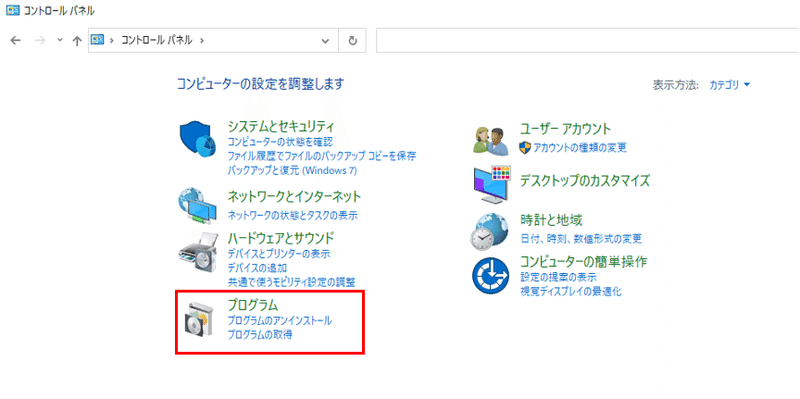
プログラムの Windows の機能の有効化または無効化を選択してください。
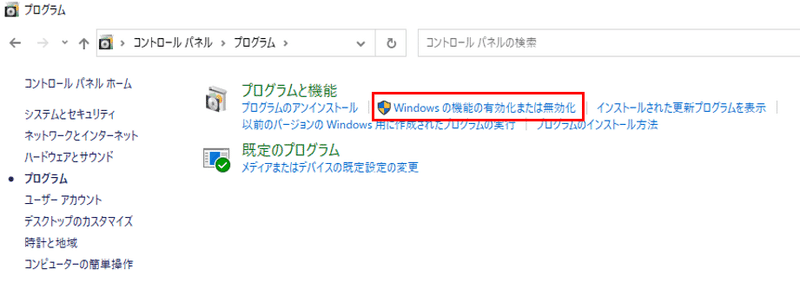
次のような選択画面が表示されるので、Linux用 Windowsサブシステムと仮想マシンプラットフォームを有効化してください。

有効化した後に OK するとしばらく設定変更などがなされ PC の再起動を促されますので従ってください。
再起動後、Edge 等のブラウザで https://aka.ms/wsl2kernel にアクセスしてください。そして WSLインストーラ wsl_update_x64.msi をダウンロードします。
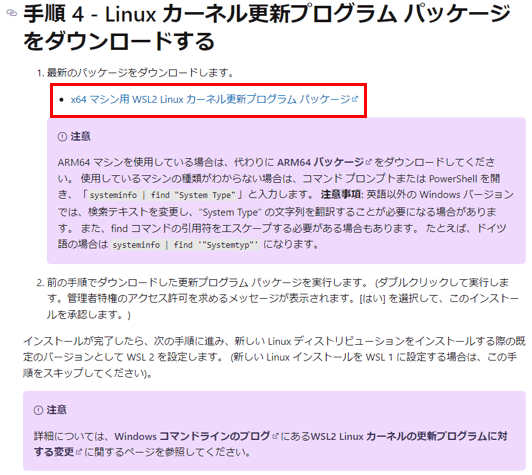
そしてダウンロードしたインストーラを実行してください。

数秒でインストールが完了すると思います。今回はインストールまでとします。設定は次回に続きます。
Windows 10 での WSL2のインストールと設定に関するまとめの続きは以下からどうぞ。
では、ごきげんよう。
この記事が気に入ったらサポートをしてみませんか?
